
Mark Lucas
0
3163
777
 Windows Vista tiene una gran cantidad de opciones cuando se trata de personalización, al igual que casi todos los sistemas operativos Windows. Afortunadamente, Vista lo hace aún más fácil de lo que crees que puede modificar tu sistema operativo.
Windows Vista tiene una gran cantidad de opciones cuando se trata de personalización, al igual que casi todos los sistemas operativos Windows. Afortunadamente, Vista lo hace aún más fácil de lo que crees que puede modificar tu sistema operativo.
Hoy, analizaremos algunos de los principales trucos de Vista para aumentar la productividad y desbloquear el potencial de Vista. Aquí están (sin ningún orden en particular):
Acceda al modo de superusuario de Vista
Vista está plagada de una cantidad extremadamente grande de “seguridad” medidas que pueden o no ser útiles. Ejecutar Vista como administrador puede ayudar, pero ¿sabía usted que hay un incluso más alto ¿Administrador? Bueno, hay! Todo lo que necesitas hacer para desbloquearlo es lo siguiente:
Paso uno: ve a “comienzo” y escribe cmd.

Paso dos: cuando se carga el símbolo del sistema, escriba lo siguiente:
Usuario neto Administrador / activo: sí
Paso tres: cuando cambie de usuario, ahora debería poder ver una cuenta de administrador.
(Nota: si desea ocultar la cuenta de administrador, puede, nuevamente, ir a “comienzo” y escribe cmd, luego escriba: Administrador de usuario neto / activo: no)
Ahorre batería en computadoras portátiles
Vista es un gran consumidor de recursos. Si tiene una computadora portátil, esto podría presentar un problema. Para maximizar la duración de la batería y seguir ejecutando Vista en una cantidad de memoria viable, simplemente haga lo siguiente:
Paso uno: golpea el Clave de Windows y X al mismo tiempo.
Paso dos: cuando “Centro de movilidad de Windows” cargas, debería poder ajustar la configuración, como Brillo de la pantalla, El consumo de energía, etc..
Eliminar información personal de archivos
Casi todos los archivos de su computadora contienen algún tipo de información personal, ya sea información sobre el usuario, información sobre la configuración p.ej. hora, fecha, etc. En cualquier caso, puede ser bueno eliminar parte de esta información antes de ponerla a disposición del público, como subir un video o una imagen en línea.

Para hacer esto, todo lo que necesita hacer es:
Paso uno: Seleccione uno o varios archivos
Paso dos: haga clic derecho y seleccione “Propiedades”
Paso tres: haga clic “Detalles” y luego haga clic “Eliminar propiedades e información personal.”
Ahora puede hacer que Vista cree copias de los archivos seleccionados antes de cambiar / eliminar cualquier información.
Ajustar el botón de encendido de Windows
A diferencia de Windows XP, el botón de apagado de Vista simplemente apaga su computadora cuando realmente tenía la intención de apagarla. Afortunadamente, esto se puede cambiar fácilmente con un simple ajuste.
Paso uno: haga clic “comienzo,” luego haga clic “Panel de control.”
Paso dos: seleccione “Hardware y sonido,” luego haga clic “Opciones de poder.”
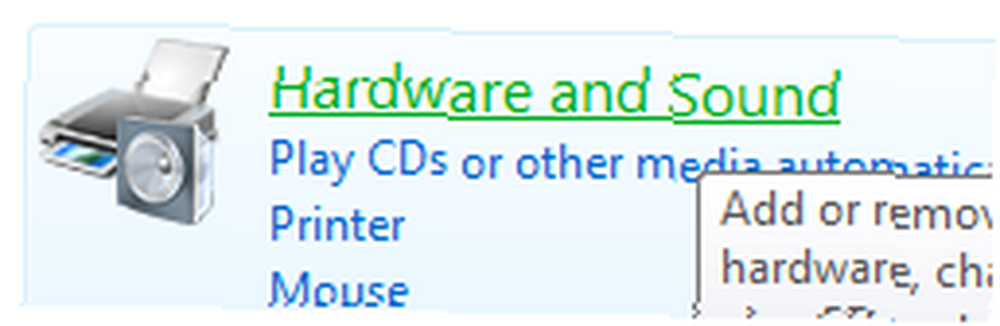
Paso tres: haga clic “Cambiar la configuración del plan” bajo su plan de energía actual.
Paso cuatro: haga clic “Cambiar configuración avanzada,” y luego navegue a:
Botones de encendido y tapa / / Botón de encendido del menú de inicio
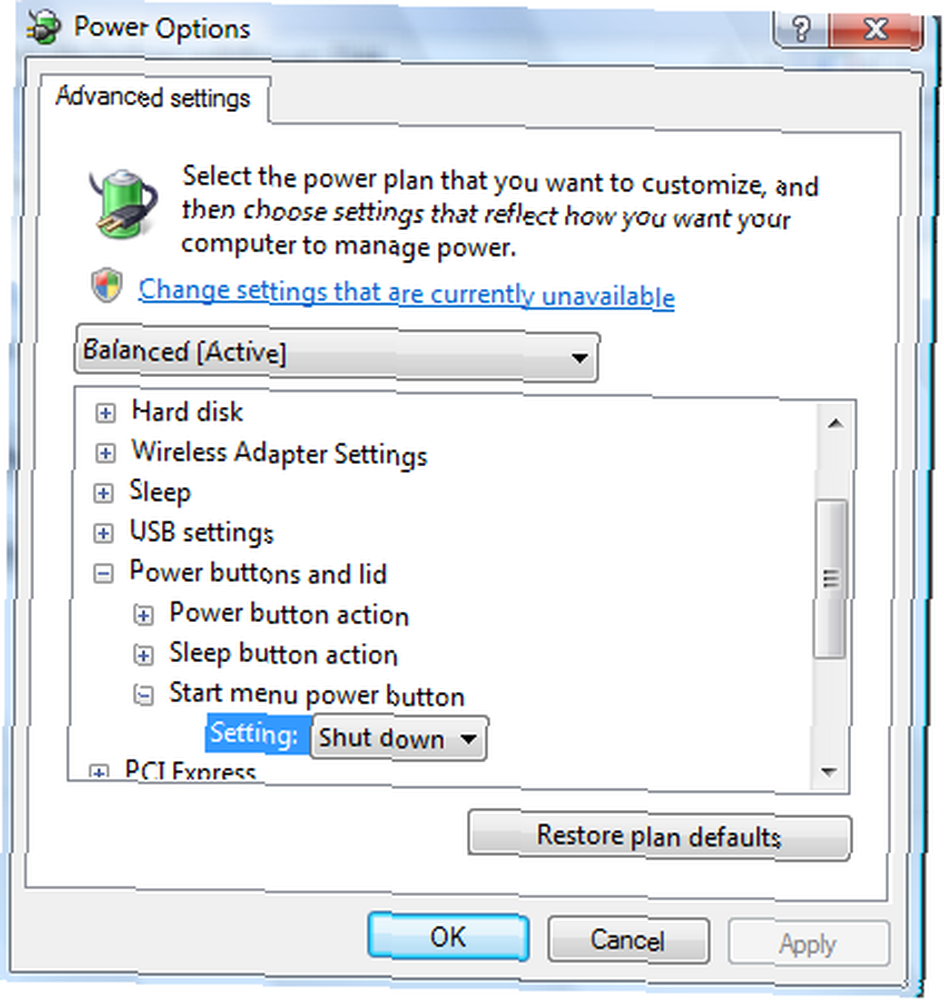
Paso cinco: seleccione “Apagar”
Deshabilitar mensajes de notificación de UAC
Una de las características más ridículas de Vista son las continuas “confirmación” mensajes Mensajes que aparecen casi cada vez que intenta ejecutar una aplicación desconocida. Casi todos los cuales son completamente innecesarios y pierden tiempo. Así es como puede deshabilitar estas molestas notificaciones de uac, de forma rápida y sencilla:
Paso uno: ve a “comienzo” y haga clic “Panel de control.”
Paso dos: haga clic en “Cuentas de usuario y seguridad familiar,” luego haga clic “Activa y desactiva el control de cuenta de usuario.”
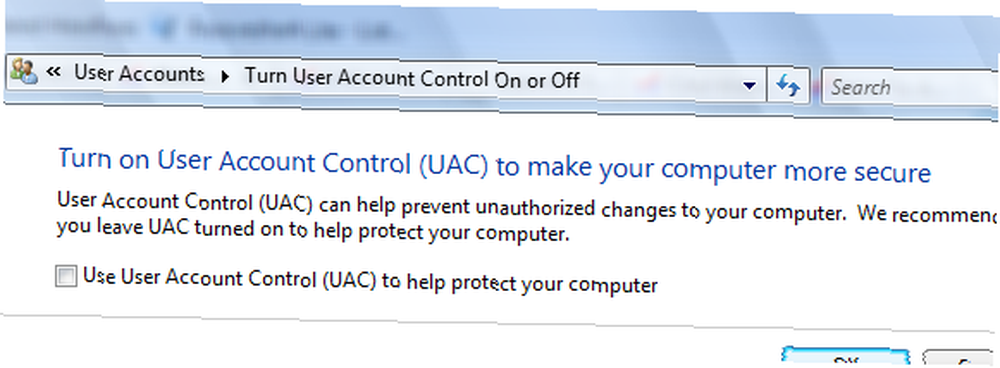
Paso tres: Anule la selección de la casilla etiquetada User User Account Control (UAC) para ayudar a proteger mi computadora.
Paso cuatro: haga clic “Okay,” y tu estas listo!
Alternativamente, puede consultar la herramienta UAC de Norton que puede ayudarlo a manejar esas advertencias de una manera más manejable.
Espero que esto ayude a algunos de ustedes a acercarse mucho más a un perfectamente computadora ajustada.
Estén atentos para más WinHack!











